win7系统的定时关机设置怎么取消?
摘要:为了省去手动关电脑的麻烦,许多小伙伴都为电脑设置了定时关机任务,但有的时候也会给自己造成不便,因为某种原因,在超过了定时关机的时间范围还需要...
为了省去手动关电脑的麻烦,许多小伙伴都为电脑设置了定时关机任务,但有的时候也会给自己造成不便,因为某种原因,在超过了定时关机的时间范围还需要用到电脑,而电脑却自动关机了,这对小伙伴们来说是一个很大的困扰,想取消定时关机任务却不知道在哪里进行。今天小编就为大家介绍一下win7系统如何取消定时关机设置吧!
方法/步骤
1、点击系统【开始】按钮,选择【所有程序】依次点击【附件】→【系统工具】→【任务计划程序】。
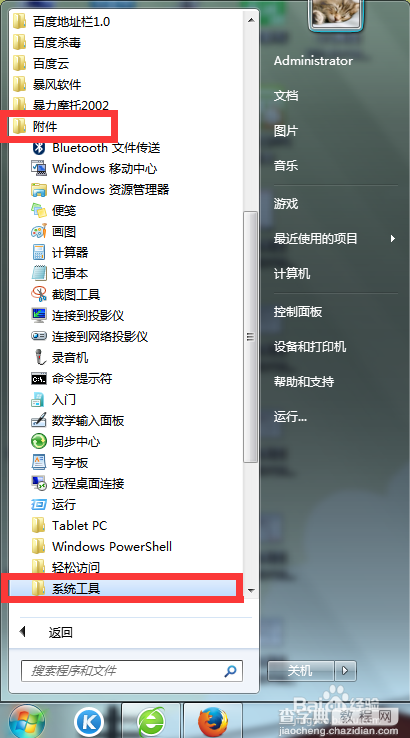
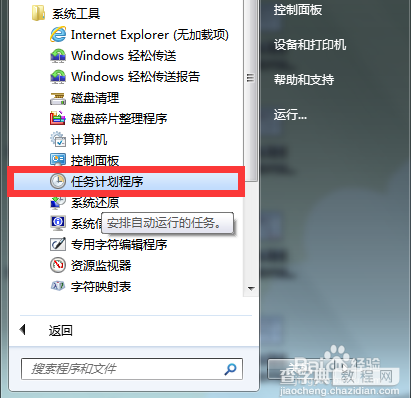
2、也可以在点击开始按钮后,在搜索栏输入【任务计划程序】,直接打开。
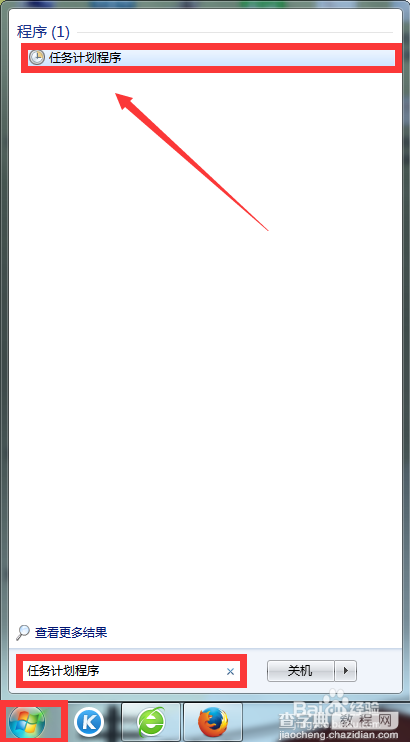
3、在任务计划程序栏,点击【任务计划程序库】,在这里我们可以查看到之前设置的定时关机任务。
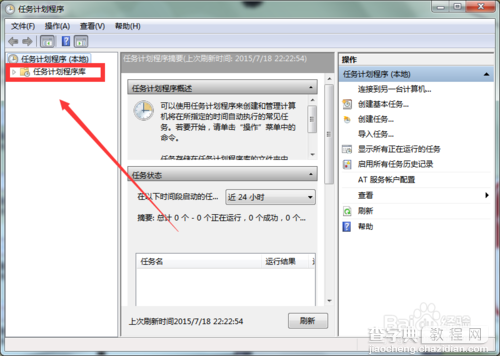
4、如图,找到之前设置的定时关机任务并点击,同时在右下角所选项一栏点击【删除】。
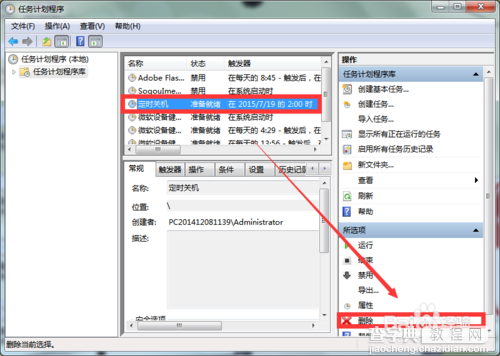
5、在弹出的提示一栏点击【是】,任务立即被删除。
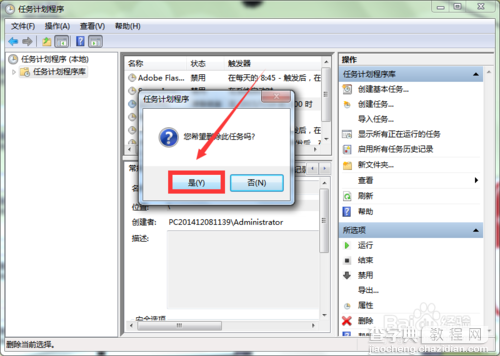
6、如图,现在的任务程序库里,已经找不到之前设置的定时关机任务了,以后再也不用担心电脑定时关机,影响个人操作啦!
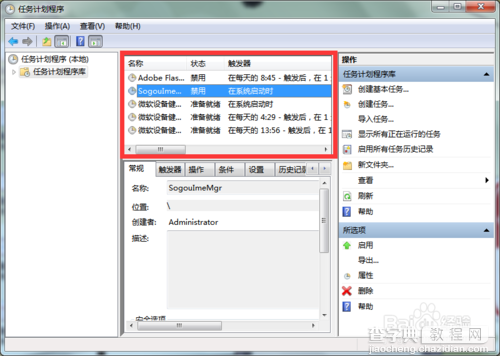
以上就是win7系统的定时关机设置怎么取消方法介绍,希望能对大家有所帮助!
【win7系统的定时关机设置怎么取消?】相关文章:
★ 戴尔Vostro14升级win10系统后无法正常关机的原因及解决方法
